Während der Bearbeitung einer Präsentation kann der Editor zwischen zwei Typen der Benutzeroberflächen wechseln: Hoch- und Querformat. Um die Benutzeroberfläche zu ändern, soll die Option Automatisch drehen auf Ihrem Smartphone aktiviert sein. Wenn die Drehung deaktiviert ist, kehrt die Benutzeroberfläche zum Hochformat zurück.
Das Fenster des Präsentationseditors im Hochformat:
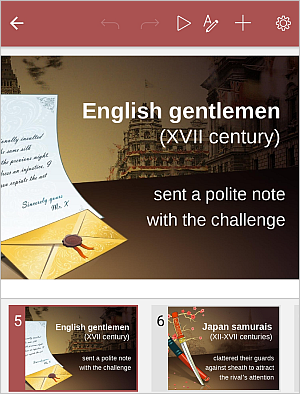
Alle Folien werden in der Folienliste unten angezeigt.
Das Fenster des Präsentationseditors im Querformat:
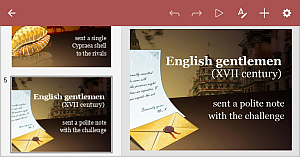
Alle Folien werden in der Folienliste links angezeigt.
Tippen Sie auf die gewünschte Folie, um eine bestimmte Folie im Folienbearbeitungsbereich anzuzeigen.
Wischen Sie zum Scrollen der Folienliste nach links/rechts, wenn das Gerät vertikal ausgerichtet ist, oder nach oben/unten, wenn das Gerät horizontal ausgerichtet ist.
Spreizen Sie zum Vergrößern einer Folie: Legen Sie zwei Finger auf den Bildschirm und bewegen Sie sie auseinander.
Führen Sie zum Verkleinern einer Folie die Finger zusammen: Legen Sie zwei Finger auf den Bildschirm und bewegen Sie sie zusammen.
Wenn die Präsentation vergrößert ist, können Sie eine Folie nach oben/unten und rechts/links im Folienbearbeitungsbereich scrollen.